10 commandes réseau utiles pour Raspberry Pi Linux
La liste des commandes réseau utiles est donnée ci-dessous :
Discutons de la syntaxe et du fonctionnement de chaque commande.
Commande 1 : ifconfig
La commande numéro un sur notre liste de commandes réseau est ifconfig commande utilisée pour fournir des informations réseau sur la machine locale. Il est utilisé pour afficher les adresses IP des interfaces réseau.
Pour afficher les informations Ethernet, utilisez la commande ci-dessous :
$ ifconfig eth0
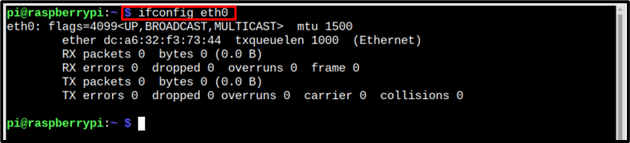
Et pour afficher les détails de l'interface WiFi, la commande écrite ci-dessous est utilisée :
$ ifconfig wlan0 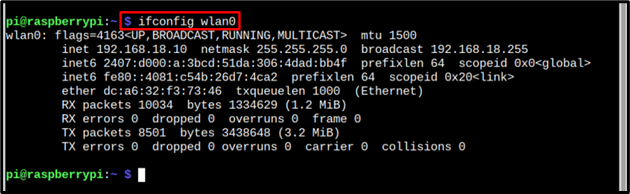
Commande 2 : ping
Packet Internet Groper, également connu sous le nom de PING, est une commande qui fournit des informations sur la connectivité réseau entre l'hôte et le serveur. Il communique en envoyant des paquets et vérifie la connectivité en recevant les paquets en retour.
Ping peut être utilisé pour vérifier la connectivité réseau à l'aide de la commande mentionnée ci-dessous :
$ ping < adresse IP > 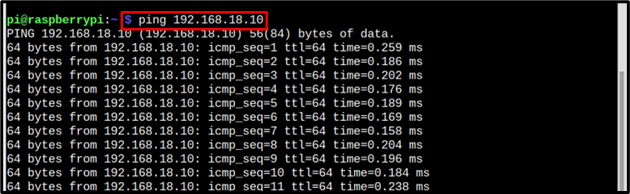
Il peut également être utilisé pour envoyer un ping à un hôte ; tels que google, firefox et autres.
Syntaxe
$ ping < héberger >Exemple
$ ping www.google.com 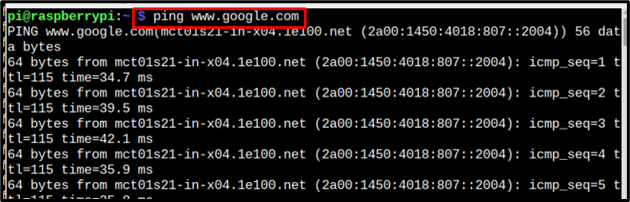
Commande 3 : nom d'hôte
Les informations de l'hôte peuvent être affichées à l'aide de la commande hostname. Pour afficher le nom de l'hôte, la commande mentionnée ci-dessous peut être utilisée :
$ nom d'hôteLe nom d'hôte sera affiché à la suite de la commande ci-dessus :

Pour afficher l'adresse IP à laquelle l'hôte est connecté, la commande mentionnée ci-dessous est utilisée :
$ nom d'hôte -JE 
Commande 4 : dhclient
La dhclient La commande est utilisée pour renouveler et libérer les adresses IP d'un serveur DHCP. Pour renouveler l'adresse IP, utilisez la commande ci-dessous :
$ sudo dhclient 
Pour libérer le réseau, la commande mentionnée ci-dessous est utilisée :
$ sudo dhclient -r 
Pour libérer une interface IP particulière, utilisez la commande ci-dessous ciblant une interface particulière :
Syntaxe
$ sudo dhclient -r < interface réseau >Exemple
$ sudo dhclient -r eth0 
Commande 5 : arp
Pour afficher la commande mentionnée ci-dessous du cache de résolution d'adresse arp commande est utilisée :
$ arp -dansÀ la suite de la commande ci-dessus, les adresses IP et les informations d'interface seront affichées :

Commande 6 : netstat
Netstat est une commande réseau très utile qui est utilisée pour trouver des informations sur les ports et les connexions réseau.
Pour afficher la liste des ports et connexions TCP en écoute active, utilisez la commande ci-dessous :
$ netstat -l 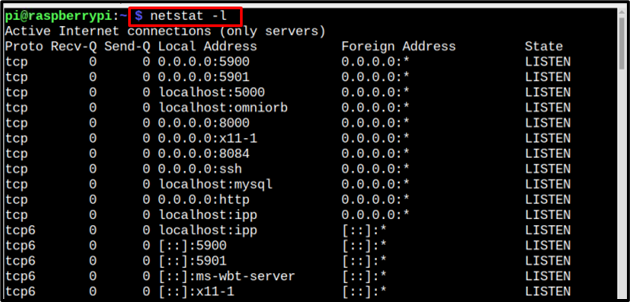
Et pour afficher les statistiques par protocole, utilisez la commande ci-dessous :
$ netstat -s 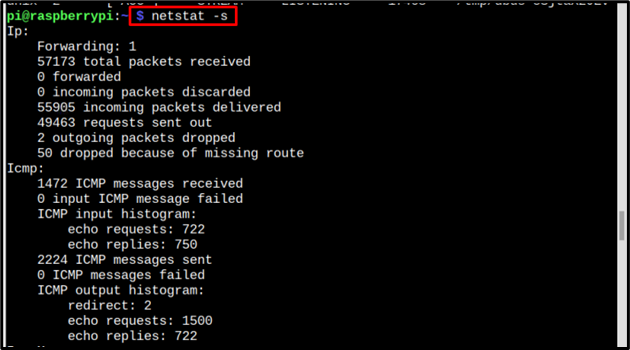
Commande 7 : nslookup
Le nslookp est un outil de dépannage DNS original, pour utiliser le nslookup la syntaxe de commande mentionnée ci-dessous peut être suivie :
Syntaxe
$ nslookup < héberger >Exemple
$ nslookup www.firefox.com 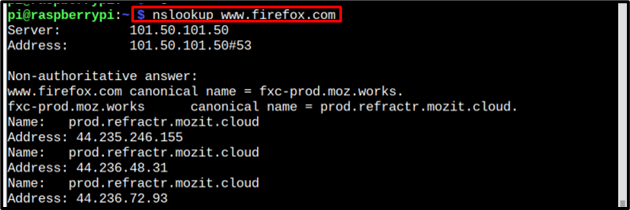
Commande 8 : creuser
Tout comme nslookup, dig est également un outil de dépannage DNS, à l'exception du fait qu'il s'agit d'un outil plus moderne. Pour utiliser la commande dig, suivez la syntaxe ci-dessous :
Syntaxe
$ tu < Héberger >Exemple
$ tu www.edge.com 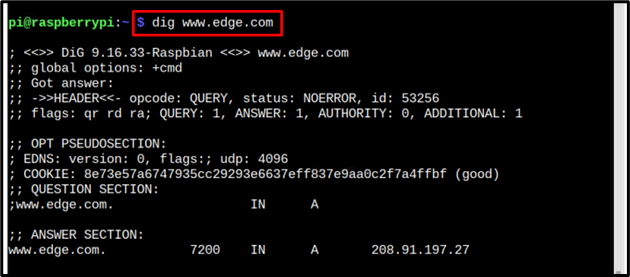
Commande 9 : itinéraire
La commande route est utilisée pour modifier les tables de routage IP ou du noyau. La commande ci-dessous est utilisée pour configurer et afficher les informations de routine :
$ itinéraire 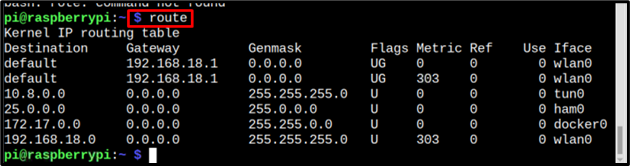
Il génère les entrées de la table de routage.
Commande 10 : ip
La IP peut être utilisée pour afficher tous les appareils sur l'IP, suivez la commande mentionnée ci-dessous :
$ adresse IP 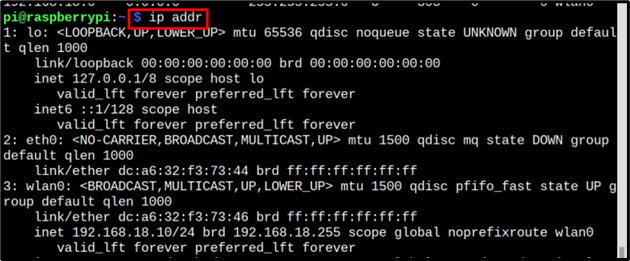
Utilisez la commande ci-dessous pour afficher toutes les adresses IP et leurs interfaces réseau associées :
$ adresse IP Afficher 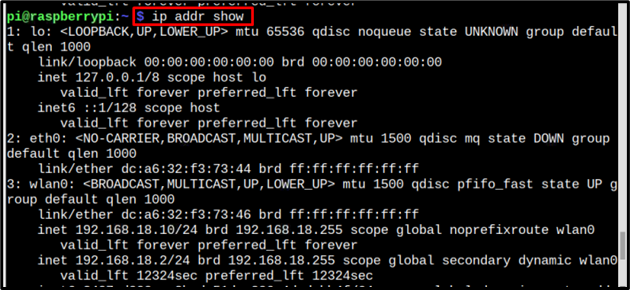
Conclusion
Certaines commandes réseau utiles pour les systèmes Raspberry Pi sont décrites dans l'article. Les commandes qui sont discutées ont pour but de surveiller le réseau, de configurer l'IP, d'afficher les appareils connectés, et bien d'autres. L'objectif fondamental des commandes de mise en réseau est d'afficher des informations sur la sécurité du réseau et toutes les commandes partagées dans l'article servent cet objectif.